Descargar juegos en PS4 de forma remota


Por qué usar la descarga remota
Los juegos modernos ocupan mucho espacio y las descargas pueden tardar horas según tu conexión. La descarga remota te permite comenzar la descarga antes de llegar a tu consola: así aprovechas horas en que no estás usando el televisor y tienes el juego listo cuando llegues.
Importante: esto solo funciona con copias digitales. Si tienes un disco físico, debes insertarlo en la PS4 para iniciar la instalación.

Preparar la PS4
Antes de nada, comprueba estas opciones en tu consola.
- Ve a Settings (Ajustes) en tu PS4.
- Selecciona Power Save Settings.
- Abre Set Features Available in Rest Mode.
- Asegúrate de que la opción “Stay Connected to the Internet” esté marcada.
En español, estas opciones suelen mostrarse como “Ajustes > Ahorro de energía > Configurar funciones disponibles en modo reposo” y “Mantener la conexión a Internet”. En Modo Reposo la PS4 reduce el consumo eléctrico pero sigue conectada a los servidores para recibir descargas y actualizaciones.
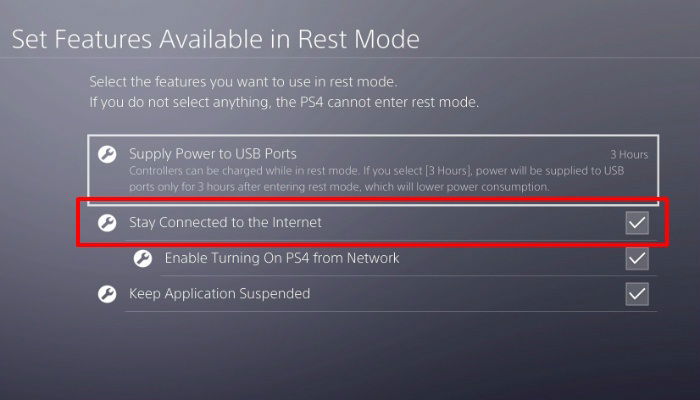
Descargar la app oficial de PlayStation
Descarga la app oficial de PlayStation desde Google Play o App Store. Inicia la app y accede con tu cuenta de PlayStation Network (PSN). Debes usar la misma cuenta que tienes en la PS4; si no, la consola no recibirá la orden de descarga.
Para comprobar la cuenta usada en la PS4: ve a Settings -> Account Management -> Sign In en el menú de la consola.
Descargar juegos a la PS4 desde tu teléfono
- Abre la app de PlayStation e inicia sesión.
- Toca el icono de PlayStation Store (normalmente arriba a la izquierda).
- Busca el juego que quieras.
- Pulsa “Add to Cart” y completa la compra si es de pago. La cuenta PSN cargará el método de pago enlazado.
- Al finalizar la compra aparecerá el botón “Download to your PS4”; púlsalo para iniciar la descarga remotamente.
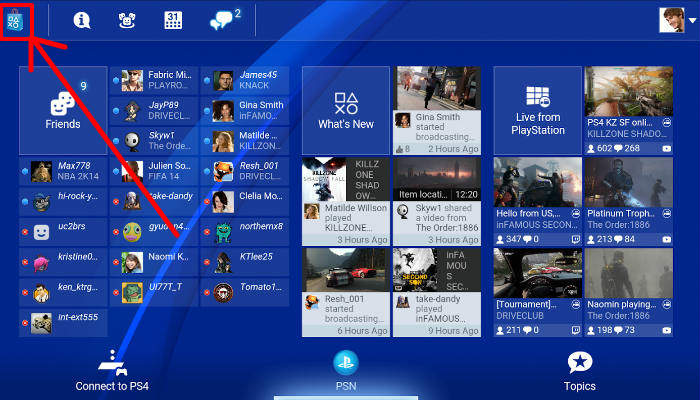
Si cambias de idea, ve a tu icono de cuenta y selecciona “Download Queue”. Para cancelar una descarga, pulsa la “X” junto al título.
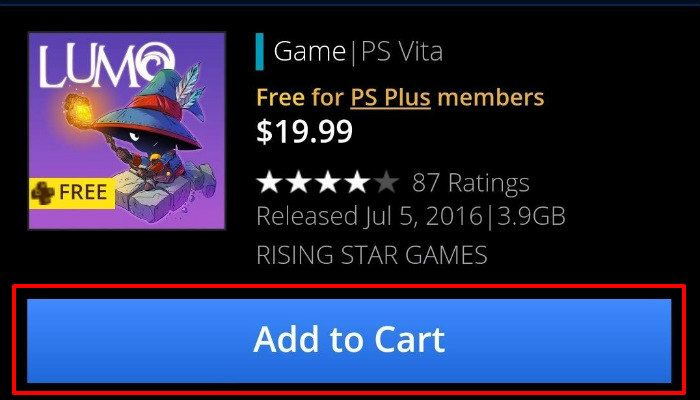
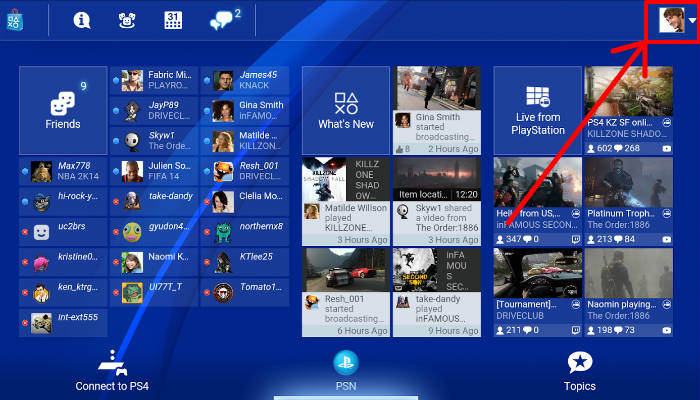
Descargar juegos a la PS4 desde un navegador
Si prefieres una pantalla más grande, ve a la web oficial de PlayStation, inicia sesión con la misma cuenta PSN y sigue el mismo flujo: busca, añade al carrito, completa la compra y haz clic en “Download to your PS4”.
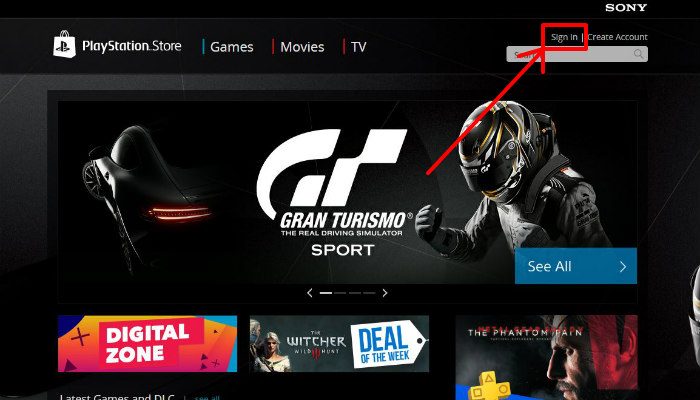
Mini‑metodología: pasos rápidos (lista)
- Verifica que la PS4 esté en Modo Reposo y con “Mantener la conexión a Internet” activado.
- Confirma que la cuenta PSN en la app/navegador es la misma que la de la consola.
- Añade el juego a la cesta y completa la compra si procede.
- Usa “Download to your PS4” para iniciar la descarga.
- Revisa la cola de descargas desde la app o la consola para ver el progreso o cancelar.
Lista de comprobación antes de iniciar descargas remotas
- PS4 con firmware actualizado.
- Modo Reposo activado y “Mantener la conexión a Internet” marcado.
- Conexión a Internet estable en la red de la PS4.
- Misma cuenta PSN en consola y app/navegador.
- Espacio libre suficiente en el disco de la PS4.
Criterios de aceptación
- La descarga remota debe poder iniciarse desde la app o el navegador con la consola en Modo Reposo.
- El juego debe aparecer en la cola de descargas de la PS4 con progreso visible cuando la consola está despierta o en el menú correcto.
- Si la descarga es de pago, el cobro debe procesarse en la cuenta PSN antes de iniciar la transferencia.
Solución de problemas comunes
- No se inicia la descarga: comprueba que la PS4 esté en Modo Reposo y que “Mantener la conexión a Internet” esté activo.
- Cuenta incorrecta: cierra sesión en la app y vuelve a entrar con la cuenta del dueño de la PS4.
- Espacio insuficiente: libera almacenamiento desde Ajustes > Almacenamiento en la PS4.
- La consola no aparece en la app: revisa la conexión de red de la PS4 y reinicia el router si es necesario.
- Compra no completada: revisa el método de pago y los límites de tu cuenta.
Alternativas y cuándo no funciona
- Si la consola está totalmente apagada (no solo en Modo Reposo), no se pueden iniciar descargas remotas.
- Las copias físicas requieren el disco insertado; no hay forma de iniciar la instalación remota.
- Para redes NAT estrictas o con filtrado MAC, la consola puede no mantener la conexión con los servidores de PlayStation; configura una NAT más abierta o usa una DMZ si sabes lo que haces.
Consideraciones de privacidad y datos (GDPR y similares)
Al usar la app o la web debes iniciar sesión con tu cuenta PSN. Los datos de facturación y la información de la cuenta se gestionan por Sony Interactive Entertainment. Si compartes la consola con familiares, revisa los controles parentales y los ajustes de la cuenta para limitar compras no autorizadas.
Consejo: activa la verificación en dos pasos (2FA) en tu cuenta PSN para mayor seguridad.
Lista rápida por roles
Jugador casual:
- Comprueba espacio y enciende Modo Reposo. Usa la app para comprar y descargar sin complicaciones.
Jugador competitivo:
- Programa descargas fuera de horas punta y mantén la PS4 en Modo Reposo para actualizar parches y DLC.
Padre o tutor:
- Usa controles parentales y desactiva compras automáticas o exige contraseña para compras.
Flujo de decisión rápido (Mermaid)
flowchart TD
A[¿Tienes copia digital?] -->|No| B[Inserta disco en la PS4]
A -->|Sí| C[¿PS4 en Modo Reposo?]
C -->|No| D[Activa Modo Reposo y 'Mantener la conexión a Internet']
C -->|Sí| E[¿Misma cuenta PSN en app/navegador?]
E -->|No| F[Inicia sesión con la cuenta correcta]
E -->|Sí| G[Compra o selecciona el juego y pulsa 'Download to your PS4']
G --> H[Verifica cola de descargas]Buenas prácticas y heurísticas
- Si tu conexión es lenta, inicia la descarga por la noche o cuando no uses la línea.
- Mantén al menos un 10–15% del disco libre para futuras actualizaciones.
- Prioriza descargas de actualizaciones de sistema y parches de seguridad antes que DLC opcionales.
Comparativa rápida: App vs Navegador
- App móvil: más rápida para comprar y gestionar la cola; notificaciones push.
- Navegador: mejor para comparar ediciones y leer reseñas en pantalla grande.
Resumen final
La descarga remota de juegos en PS4 es una función sencilla pero muy útil: ahorra tiempo y prepara tu consola antes de que llegues a casa. Asegúrate de tener la PS4 en Modo Reposo con la opción de mantenerse conectada, usar la misma cuenta PSN en la app o navegador y verificar el espacio disponible en disco.
Notas importantes:
- Funciona solo con copias digitales.
- Mantén tu cuenta segura y activa la verificación en dos pasos.
Gracias por leer. ¿Has probado la descarga remota en tu PS4? Comparte tu experiencia y preguntas en los comentarios.
Materiales similares

Podman en Debian 11: instalación y uso
Apt-pinning en Debian: guía práctica

OptiScaler: inyectar FSR 4 en casi cualquier juego
Dansguardian + Squid NTLM en Debian Etch

Arreglar error de instalación Android en SD
